手把手教你架设电影服务器
电影服务器的架设及安全防范配置电脑资料
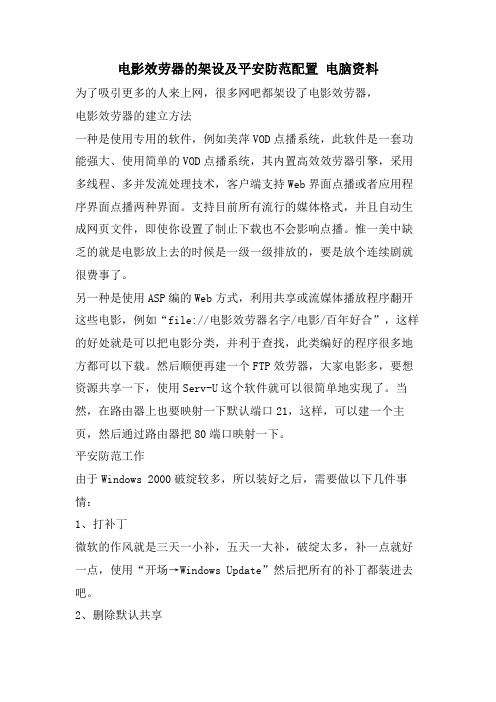
电影效劳器的架设及平安防范配置电脑资料为了吸引更多的人来上网,很多网吧都架设了电影效劳器,电影效劳器的建立方法一种是使用专用的软件,例如美萍VOD点播系统,此软件是一套功能强大、使用简单的VOD点播系统,其内置高效效劳器引擎,采用多线程、多并发流处理技术,客户端支持Web界面点播或者应用程序界面点播两种界面。
支持目前所有流行的媒体格式,并且自动生成网页文件,即使你设置了制止下载也不会影响点播。
惟一美中缺乏的就是电影放上去的时候是一级一级排放的,要是放个连续剧就很费事了。
另一种是使用ASP编的Web方式,利用共享或流媒体播放程序翻开这些电影,例如“file://电影效劳器名字/电影/百年好合”,这样的好处就是可以把电影分类,并利于查找,此类编好的程序很多地方都可以下载。
然后顺便再建一个FTP效劳器,大家电影多,要想资源共享一下,使用Serv-U这个软件就可以很简单地实现了。
当然,在路由器上也要映射一下默认端口21,这样,可以建一个主页,然后通过路由器把80端口映射一下。
平安防范工作由于Windows 2000破绽较多,所以装好之后,需要做以下几件事情:1、打补丁微软的作风就是三天一小补,五天一大补,破绽太多,补一点就好一点,使用“开场→Windows Update”然后把所有的补丁都装进去吧。
2、删除默认共享1)删除IPC$共享Windows 2000的缺省安装很容易被攻击者获得账号列表,即使安装了最新的Service pack也是如此。
在Windows 2000中有一个缺省共享IPC$,并且还有诸如admin$ C$ D$等等,而IPC$允许匿名用户(即未经的用户)访问,利用这个缺省共享可以获得用户列表。
要想防范这些,可将在“工具→本地平安策略→平安设置→本地策略→平安选项”中的“对匿名连接的额外限制”修改为“不允许枚举SAM账号和共享”,创立一个文件Startup d,内容就是一行命令“ shareipc$ delete”不包括引号;在Windows的任务中增加一项任务,执行以上的startup d,时间安排为“计算机启动时执行”,或者把这个文件放到“开场→程序→启动”中让它一启动就删除IPC$共享;然后,重新启动效劳器。
架设网吧电影服务器

架设网吧电影服务器系统关键字:网吧电影服务器,网吧电影系统,网吧电影点播系统,网吧视频点播系统,网吧VOD视频点播系统,网吧VOD电影系统,免费电影服务器,免费电影系统,免费电影点播系统,免费VOD视频点播系统前面我有写过如何架设属于自己的网吧电影点播服务器系统,可能当时写得比较简单,很多人在扣扣或者email问我,希望我再出个详细一点的教程来说明究竟如何架设网吧电影点播服务器,那么,现在我再来发一个详细版的网吧电影点播服务器架设的解决方案,供大家参考一下。
本套网吧电影服务器架设解决方案采用新近才推出市场的酷播局域网(网吧版)视频点播系统,这套电影点播系统具有几个优点:1、完全免费!2、仅限于局域网内运行,与外网无任何通讯,不访问外网也不与外网共享任何资源,有效保护局域网内的带宽资源;3、轻松实现目前业界最为流行的风行点播模式,高度优化用户体验。
废话少说,进入正题。
酷播网吧版视频点播系统的建立主要包括视频资源的发布、地址生成与视频点播站点的建立。
一、视频资源的发布及地址生成1、首先,在服务器上整理好相关的视频资源(影片来源在后面附述);2、从酷播官网下载酷播服务器_局域网版到服务器上,正常安装。
3、安装完成后,运行服务器管理终端,设置好相关参数,添加视频资源后发布。
4、资源发布完成后,导出生成已发布的视频地址,并将视频地址发布到您的点播站点。
(酷播服务器管理终端截图)二、视频点播站点的建立1、建立视频站点的CMS程序一般采用MAXCMS(马克斯),为了实现最佳的风行模式点播效果,建议到酷播论坛去下载网友整合好的源码和模板:(/forum.php?mod=viewthread&tid=1985&extra=page%3D1)2、由于此源码已经完全根据局域网的特点修改出风行风格样式了,所以我们用这个开源程序架设一个asp网站,在IIS服务中放上网站源码程序,然后配置好局域网访问的web 服务地址,如:http://192.168.1.103,即可以提供视频点播服务。
使用迅风搭建网吧电影服务器的全图文教程

网吧电影服务器搭建图文教程今天说一下电影服务器,电影服务器以迅风为例,该影视影片多,速度快,支持迅雷和快播,速度非常快,多以截图为例。
以虚拟机做实验,方便截图,安装好虚拟机,顺便做阵列。
把我刚刚几个硬盘转换为动态,注意:系统盘不要转换。
在动态磁盘上单机右键,新建卷,下一步,选择带区是R0,电影服务器要求安全性不是很高,你用R5也可以,电影服务器最好使用Intel的主板,带Intel阵列,官方有个软件,可以提高整列读取速度.Intel matrix storage Technology把需要的磁盘都添加进去,迅风对多磁盘支持不好,如果你第一次下电影,可能下很多,就会造成电影在一个磁盘下不完,而数据库里面里面又提示已经下载了影片,这样就要去强制下载。
这里其实有个功能在去广告有用,就是上图的第二项,装入以下空白的NTFS文件夹中,这样有点点Linux的挂载意思,举个例子,万象有个广告文件夹,这样下面客户机都会有广告,怎么去掉广告了,解决办法就是插入一个没有重要数据的U盘,格式化,然后就在这个地方点击浏览,制定到万象的那个广告文件夹,但是前提是你要先删除那个广告文件夹下面的东西,这样装入后,拔掉U盘,就没有广告了,因为我这个目录的存储介质都被我拔掉了,看万象怎么下载广告。
分配大小和磁盘浪费程度访问速度有关系。
单位越大浪费厉害速度快。
现在我电脑有三个分区,一个C盘2003系统一个D盘用来安装常用东西和数据库F就是放电影了。
接下来就安装IIS ,有些系统是Ghost2003,已经安装好了就不用安装了。
开始程序管理工具配置您的服务器向导下一步自定义配置下一步把两项都打钩省的以后加东西麻烦下一步等待安装完成记得放入光盘。
我选的系统是一个Ghost的,装不上去IIS,相继下载完整的安装包也不行,我先装一个2003…………安装数据库,迅风支持SQL,电影多最好安装。
记得SA密码。
安装完了打开SQL代理服务,重启一下。
网吧电影服务器搭建配置环境解决方案

网吧电影服务器搭建配置环境解决方案前面我有写过如何架设属于小网吧自己的电影服务器,可能比较简单,很多人觉得环境配置方面不好把握,现在我在来发一个详细班的网吧电影服务器配置方面的解决方案,供大家参考一下。
考虑到投资方面的因素,我们将两种不同的方案分开来讲。
目前大多数网吧采用的局域网影视点播方案,就是将影视点播与网吧的会员系统、虚拟社区等进行关联,以积聚更多的人气。
我们着重来说的就是这一种模式的设置。
这方面我们主要考虑到的一是网吧内自己架设的流媒体服务器,以及可以利用的网络资源。
我们先来看看自配流媒体服务器,与其他方面的合作我们后面细讲。
自己配置流媒体服务器时,主要需考虑几个方面的内容:服务器的配置,影片来源,维护管理。
网吧电影服务器的相关配置:我们先来看硬件的选择。
CPU是最为重要的,但目前主流的CPU频率已足以应付中小规模的应用需求。
当然,为了更好的效果,也不妨考虑加大一次性投资,配置品牌服务器,这样在稳定性方面可能会较有优势。
CPU、主板的选择,可以根据当地市场的行情随意挑选,这不是大的问题。
硬盘方面,PA硬盘在客户端都已经成了明日黄花,用在服务器上自然不够斤两。
选择硬盘需要考虑的主要有以下几个方面:转速、单碟容量、缓存和接口规格。
从影视点播的容量要求来看,除去单碟容量,总体容量也是必须要考虑的。
不过我们的建议是选择250G左右的主流容量,用多块硬盘组成RAID阵列。
如果资金和技术方面不存在问题,直接选用阵列卡效果更佳。
建议用市场主流品牌250G×6,加普通阵列卡组成磁盘阵列。
不过磁盘阵列的组建需要专门的技术人员来做,一般的网管不能胜任这项工作,可能会导致额外的费用支出。
相信在不久的将来,SCSI接口硬盘将成为市场的主流。
但本着花少钱办大事的原则,我们建议在配置流媒体服务器时,还是选用SATA硬盘,就目前片源情况来看,基本上能满足需要。
网卡方面应该选用千M以太网卡,带自适应功能更佳。
手把手教你安装电影服务器

手把手教你安装电影服务器【自动更新,自动入库】手把手教你安装电影服务器【自动更新,自动入库】〒这个教程来之不易,绝对永久免费版的,希望大家给加分,希望版主加精,只是为一些小型网吧着想发的一个免费版本,如有不懂请把问题回复到下边来!安装步骤:1.首先到网站上下载安装包2.安装软件(1)双击下载好的安装包:SETUP.EXE 出现此对话框此主题相关图片如下:1.jpg(2)点运行(如果以后不想出现此对话框,把“打开此文件前总是询问”的勾去掉)(3)点下一步此主题相关图片如下:3.jpg(4)选择软件存放路径(注:我们不建议软件存放在系统盘C盘,软件安装时最好是手动更改路径)(5)点更改,选择软件要存放的路径此主题相关图片如下:5.jpg(6)选好路径之后,点确定此主题相关图片如下:4.jpg(7)然后,下一步,按提示点安装(8)提示窗口如下,如果您本机上已经装有IIS,这软件会提示您是否覆盖,若您IIS里面有您的重要数据和网站的话我们不建议您覆盖,这时您可以选择“否”,进入下一步安装;如若选择“是”,软件将为您重新安装IIS,原来IIS里面的数据将会丢失,请谨慎选择。
(如果您的系统里之前没有安装过IIS,软件将没有此提示,直接安装IIS)[ post]此主题相关图片如下:8.jpg(9)点“否”,进入安装下一步(10)提示安装远古,如下图提示:此主题相关图片如下:10.jpg(11)点“是”,下一步)此主题相关图片如下:11.jpg(12)点“确定”(这里会提示两次,都点“确定”)此主题相关图片如下:12.jpg(13)这里点“仍然继续”完成安装,不用管自动安装不要手动关闭(14)软件安装完毕,点完成软件的设置向导1、首先观察你那软件是否具备“迅雷”下载功能(现在网站上面新的安装包都集成了迅雷的下载功能),查看软件是否具有“迅雷”下载功能,方法如下:打开软件常用设置:此主题相关图片如下:xunleixiazai_1.gif2、如果您现在的软件上没有迅雷下载功能,首先到网站上下载安装包然后解压,把里面全部内容覆盖到软件的安装目录(……\FastMovieItem\FastMovie)下;3、然后,打开软件的常用设置,选择“迅雷下载设置”选项,如下图:此主题相关图片如下:xunleixiazai_2.gif4、选择“使用迅雷下载”,然后点击“浏览”,选择迅雷下载的存放目录(建议存放在硬盘空间比较大的盘符下,目录不要选择硬盘的根目录,最好是手动创建个文件夹)迅雷入库时间间隔,是指迅雷下载完的任务,自动入库的时间间隔,可以灵活设置;5、点击保存,重启软件即可生效;6、安装迅雷在软件安装目录下有个XL文件夹如图:此主题相关图片如下:xunleixiazai_4.gif双击打开之后,里面有个“安装.bat”文件,双击运行即可,如图:注:设置好之后重启软件,迅雷会跟软件一块启动;迅雷任务自动添加,下载好的电影自动入库,自动添加到电影页面上;工具箱设置软件下载界面点工具箱按钮,进入常用设置;(1) 导入电影在这里你可以按浏览目录导入也可以点全部倒入,区别如下:指定目录导入:点“浏览”,选择“E:\MOVIE\爱情片”,点“开始”,软件开始导入“E:\MOVIE\爱情片”目录下的所有电影。
利用QVOD架设流媒体服务器电影服务器vod服务器
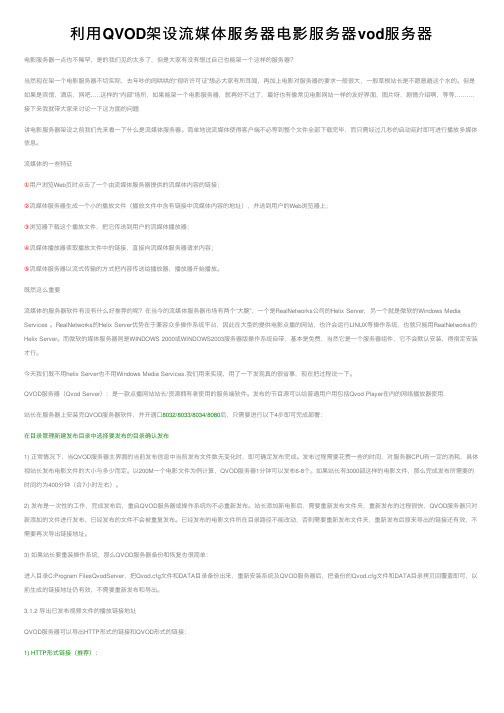
利⽤QVOD架设流媒体服务器电影服务器vod服务器电影服务器⼀点也不稀罕,是的我们见的太多了,但是⼤家有没有想过⾃⼰也能架⼀个这样的服务器?当然现在架⼀个电影服务器不切实际,去年吵的闹哄哄的“视听许可证”想必⼤家有所⽿闻,再加上电影对服务器的要求⼀般很⼤,⼀般草根站长是不愿意趟这个⽔的。
但是如果是宾馆,酒店,⽹吧…..这样的“内部”场所,如果能架⼀个电影服务器,就再好不过了,最好也有像常见电影⽹站⼀样的友好界⾯,图⽚呀,剧情介绍啊,等等……….接下来我就带⼤家来讨论⼀下这⽅⾯的问题讲电影服务器架设之前我们先来看⼀下什么是流媒体服务器。
简单地说流媒体使得客户端不必等到整个⽂件全部下载完毕,⽽只需经过⼏秒的启动延时即可进⾏播放多媒体信息。
流媒体的⼀些特征①⽤户浏览Web页时点击了⼀个由流媒体服务器提供的流媒体内容的链接;②流媒体服务器⽣成⼀个⼩的播放⽂件(播放⽂件中含有链接中流媒体内容的地址),并送到⽤户的Web浏览器上;③浏览器下载这个播放⽂件,把它传送到⽤户的流媒体播放器;④流媒体播放器读取播放⽂件中的链接,直接向流媒体服务器请求内容;⑤流媒体服务器以流式传输的⽅式把内容传送给播放器,播放器开始播放。
既然这么重要流媒体的服务器软件有没有什么好推荐的呢?在当今的流媒体服务器市场有两个“⼤腕”,⼀个是RealNetworks公司的Helix Server,另⼀个就是微软的Windows Media Services 。
RealNetworks的Helix Server优势在于兼容众多操作系统平台,因此在⼤型的提供电影点播的⽹站,也许会运⾏LINUX等操作系统,也就只能⽤RealNetworks的Helix Server。
⽽微软的媒体服务器则是WINDOWS 2000或WINDOWS2003服务器版操作系统⾃带,基本是免费,当然它是⼀个服务器组件,它不会默认安装,得指定安装才⾏。
今天我们既不⽤helix Server也不⽤Windows Media Services.我们⽤来实现,⽤了⼀下发现真的很省事,现在把过程说⼀下。
教你组建局域网电影服务器系统
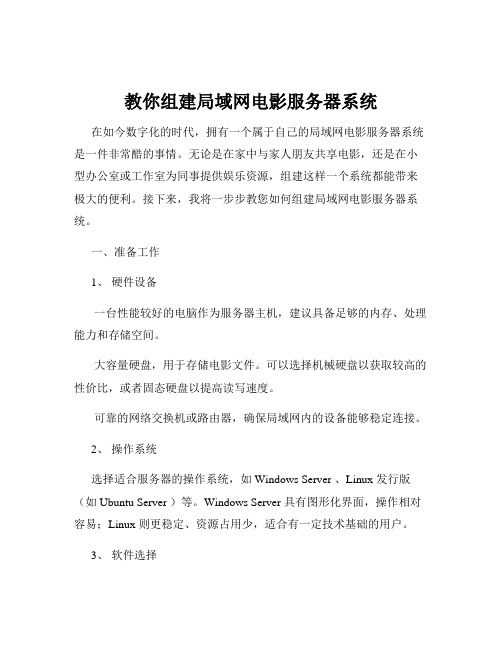
教你组建局域网电影服务器系统在如今数字化的时代,拥有一个属于自己的局域网电影服务器系统是一件非常酷的事情。
无论是在家中与家人朋友共享电影,还是在小型办公室或工作室为同事提供娱乐资源,组建这样一个系统都能带来极大的便利。
接下来,我将一步步教您如何组建局域网电影服务器系统。
一、准备工作1、硬件设备一台性能较好的电脑作为服务器主机,建议具备足够的内存、处理能力和存储空间。
大容量硬盘,用于存储电影文件。
可以选择机械硬盘以获取较高的性价比,或者固态硬盘以提高读写速度。
可靠的网络交换机或路由器,确保局域网内的设备能够稳定连接。
2、操作系统选择适合服务器的操作系统,如 Windows Server 、Linux 发行版(如 Ubuntu Server )等。
Windows Server 具有图形化界面,操作相对容易;Linux 则更稳定、资源占用少,适合有一定技术基础的用户。
3、软件选择服务器端软件:例如 Plex 、Emby 、Jellyfin 等,它们可以帮助您管理和流媒体播放电影。
客户端软件:根据您使用的设备(如电脑、手机、平板)选择相应的客户端应用程序。
二、安装和配置操作系统1、安装操作系统按照所选操作系统的安装指南进行安装,设置好用户名、密码等基本信息。
2、网络设置确保服务器主机连接到局域网,并正确配置 IP 地址、子网掩码、网关等网络参数,使其能够与其他设备通信。
3、开启必要的服务和功能根据操作系统的不同,可能需要开启文件共享、远程访问等功能。
三、安装和配置服务器软件1、下载并安装所选的服务器软件例如,如果选择 Plex ,可以从其官方网站下载安装程序,并按照提示进行安装。
2、媒体库设置指定电影存储的目录,让服务器软件能够扫描和识别电影文件。
为电影添加标签、分类等信息,方便管理和搜索。
3、用户管理创建不同的用户账号,并设置相应的权限,例如某些用户只能观看特定类型的电影。
4、转码设置根据服务器的性能和客户端设备的能力,设置合适的转码选项,以确保在不同设备上都能流畅播放电影。
电影服务器的架设

“发布三部曲”流程详解(三)
2、选择并发布流媒体视频资源(见下图)
点击“2.添加目录”选项卡,进入资源添加和管理页面, 通过该页面 可以对需要发布的资源进行添加、删除、管理等操作。
COOL高清视频点播系统的建立(二)
二、发布三部曲
1、配置站点基本信息; 2、选择并发布流媒体视频资源; 3、导出资源URL,向用户或者网站发布。
“发布三部曲”流程详解(一)
服务器程序安装成功后,运行COOL服务管理终端(如下图),即可通 过可视化终端配置和管理服务器。
COOL服务管理终端界面
“发布三部曲”流程详解(二)
酷播免费提供视频点播解决方案
随着生活水平的提高,上网看电影和玩游戏已经成为人们 日常娱乐的重要组成部分。对于视频行业的运营商/站长来说, 如何才能在提供海量优质内容服务的同时最大限度上控制庞大 的带宽与服务器成本,已经成为建站首要考虑的问题。在这种 情况下,酷播(CoolPlayer)推出了高效、免费的P2SP高清视 频点播解决方案,为站长解决问题。
COOL高清视频点播系统的建立(一)
为降低服务器部署的难度,酷播设计出傻瓜式的部署方案,将所有复 杂过程都让软件智能完成,使得从服务架设到媒体资源发布都变得简单有 序。
一、 架设服务器
1、下载服务器安装软件(/download.html); 2、运行软件安装包,依照简单提示完成安装; 3、安装完成后重启服务器计算机,即可完成服务器的架设。
视频网站--普通的电影视频网站,用户通过登陆网站,查看到哪些电 影是喜欢看的,从而点播进行观看的平台。(由视频CMS网站提供模版生 成)
架设网吧电影服务器
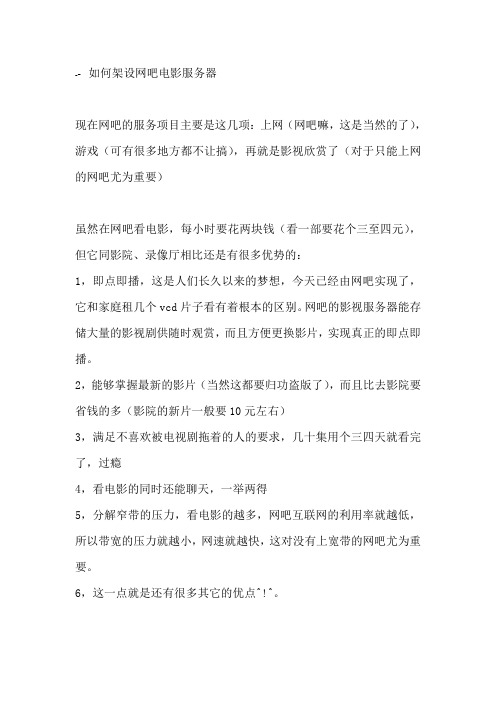
-- 如何架设网吧电影服务器现在网吧的服务项目主要是这几项:上网(网吧嘛,这是当然的了),游戏(可有很多地方都不让搞),再就是影视欣赏了(对于只能上网的网吧尤为重要)虽然在网吧看电影,每小时要花两块钱(看一部要花个三至四元),但它同影院、录像厅相比还是有很多优势的:1,即点即播,这是人们长久以来的梦想,今天已经由网吧实现了,它和家庭租几个vcd片子看有着根本的区别。
网吧的影视服务器能存储大量的影视剧供随时观赏,而且方便更换影片,实现真正的即点即播。
2,能够掌握最新的影片(当然这都要归功盗版了),而且比去影院要省钱的多(影院的新片一般要10元左右)3,满足不喜欢被电视剧拖着的人的要求,几十集用个三四天就看完了,过瘾4,看电影的同时还能聊天,一举两得5,分解窄带的压力,看电影的越多,网吧互联网的利用率就越低,所以带宽的压力就越小,网速就越快,这对没有上宽带的网吧尤为重要。
6,这一点就是还有很多其它的优点^!^。
网吧的影视系统的应该达到的要求是:在电脑的显著位置安放电影项目(如在桌面上建立"影视欣赏"的快捷方式),客人打开后能看到所有电影的目录,选择后打开电影文件,系统自动调出播放系统,开始播放。
当然有人把这个系统做成网页式的,效果象是网上点播,但我不赞成这样做,因为这样作出的系统专业性很强,不易维护,每增加新的电影都要在网页上做改动,网页本身和链接也容易出现错误,以至影响实际效果。
最简易也是最实用的方式就是把电影存储在电脑中,作成共享,所有的客户机安装播放软件通过网上邻居调用观看。
以下是网吧影片服务系统的相关设置(好简单啊)0.首先你的网络已经设置好了,能通过网上邻居实现互访,这是基础(如果你的客户机能上网了,这不是问题吧^!^)1.选择一台电脑(也可能是数台,比一台麻烦一些)做影视服务器,把你的电影拷至硬盘,把电影文件都设置为共享(通常是共享文件夹,每个文件夹中放一定数量的电影);2.在客户机安装播放软件, 建立影视服务器上电影文件的快捷访问方式;3.已经ok了,就是这么简单,(晕,还没完吗?别告诉我你的声卡还没装^!^)当然其中还有些学问,以让你的影视系统发挥出最佳的性能:选择合适的播放软件以下是我用过的几种播放软件:windows mediapalyer+divx(mpeg的编码解码器),主要用来播放mpeg 格式的电影,它的优点是启动快速,占用系统资源小,缺点是很多格式不支持(致命)大多网吧都在用realplayer,因为它是rm格式的专用播放软件,界面简单,容易*作,real的老版本的不支持其它格式的影片,新版本因为增加了多个插件,可支持的格式大量增加,包括mpeg格式的,但我使用中发现,某些版本的real播mpeg的时候,不能快进,一拖滚动条就出现假死机,非要三键结束任务才能解决。
手把手教你架设电影服务器
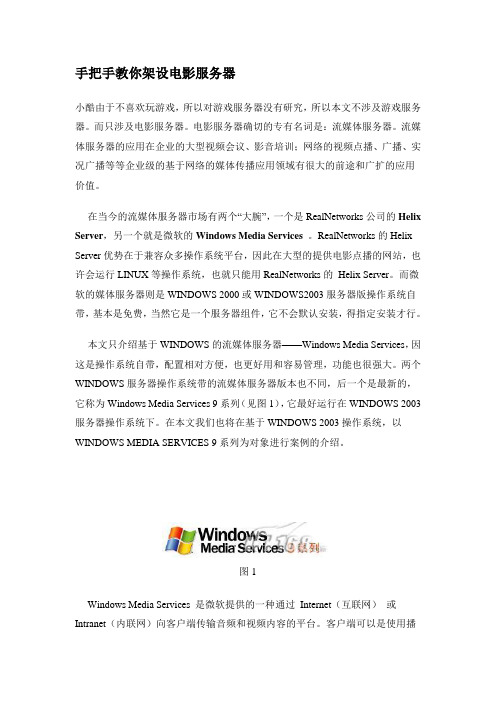
手把手教你架设电影服务器小酷由于不喜欢玩游戏,所以对游戏服务器没有研究,所以本文不涉及游戏服务器。
而只涉及电影服务器。
电影服务器确切的专有名词是:流媒体服务器。
流媒体服务器的应用在企业的大型视频会议、影音培训;网络的视频点播、广播、实况广播等等企业级的基于网络的媒体传播应用领域有很大的前途和广扩的应用价值。
在当今的流媒体服务器市场有两个“大腕”,一个是RealNetworks公司的Helix Server,另一个就是微软的Windows Media Services。
RealNetworks的Helix Server优势在于兼容众多操作系统平台,因此在大型的提供电影点播的网站,也许会运行LINUX等操作系统,也就只能用RealNetworks的Helix Server。
而微软的媒体服务器则是WINDOWS 2000或WINDOWS2003服务器版操作系统自带,基本是免费,当然它是一个服务器组件,它不会默认安装,得指定安装才行。
本文只介绍基于WINDOWS的流媒体服务器——Windows Media Services,因这是操作系统自带,配置相对方便,也更好用和容易管理,功能也很强大。
两个WINDOWS服务器操作系统带的流媒体服务器版本也不同,后一个是最新的,它称为Windows Media Services 9系列(见图1),它最好运行在WINDOWS 2003服务器操作系统下。
在本文我们也将在基于WINDOWS 2003操作系统,以WINDOWS MEDIA SERVICES 9系列为对象进行案例的介绍。
图1Windows Media Services 是微软提供的一种通过Internet(互联网)或Intranet(内联网)向客户端传输音频和视频内容的平台。
客户端可以是使用播放机(例如Windows Media Player)播放内容的PC计算机或设备(最终用户);也可以是用于代理、缓存或重新分发内容的另一台运行Windows Media Services 媒体服务器。
教你组建局域网电影服务器系统

教你组建局域网电影服务器关键字:局域网电影服务器,局域网电影系统,局域网电影点播系统,局域网视频点播系统,局域网VOD视频点播系统,局域网VOD电影系统,免费电影服务器,免费电影系统,免费电影点播系统,免费VOD视频点播系统酷播科技提供的一款酷播局域网(局域网版)视频点播系统,能迅速建立局域网电影服务器,利用局域网能内网高速传播的优势来架设并提供电影服务器服务,让高速高清的影音体验无处不在。
本方案专门针对局域网环境(包括网吧、小区、校园网等)而设计,完美解决局域网资源共享、资源高效定位、数据分发等一系列问题,是一套相当完善的局域网内电影服务器解决方案。
这套系统最大的优点是完全免费,而且系统中的视频资源完全不与外网相连,可以有效保护局域网的带宽资源,还有就是能在局域网内搭建出能通过播放器内嵌的网页点播视频库(就是用风行播放器看那种),所以用户不用点网址来看。
因此下文将以其作为典型方案介绍局域网电影服务器的建立。
酷播局域网电影服务器的建立主要包括视频资源的发布、地址生成与视频点播站点的建立。
一、视频点播资源的发布及地址生成1、首先,在服务器上整理好相关的视频资源;2、从酷播官网下载酷播服务器_局域网版到服务器上,正常安装。
3、安装完成后,运行服务器管理终端,设置好相关参数,添加视频资源后发布。
4、资源发布完成后,导出生成已发布的视频地址,并将视频地址发布到您的点播站点。
(酷播服务器管理终端截图)二、电影服务器站点的建立1、建立视频站点的CMS程序一般采用MAXCMS(马克斯),为了实现最佳的风行模式点播效果,建议到酷播论坛去下载网友整合好的源码和模板:(/forum.php?mod=viewthread&tid=1985&extra=page%3D1)2、由于此源码已经完全根据局域网视频点播的特点修改出风行风格样式了,所以我们用这个开源程序架设一个asp网站,在IIS服务中放上网站源码程序,然后配置好局域网访问的web服务地址,如:http://192.168.1.103,即可以提供局域网内的视频点播VOD服务。
电影服务器SERVER-VOD制作步骤
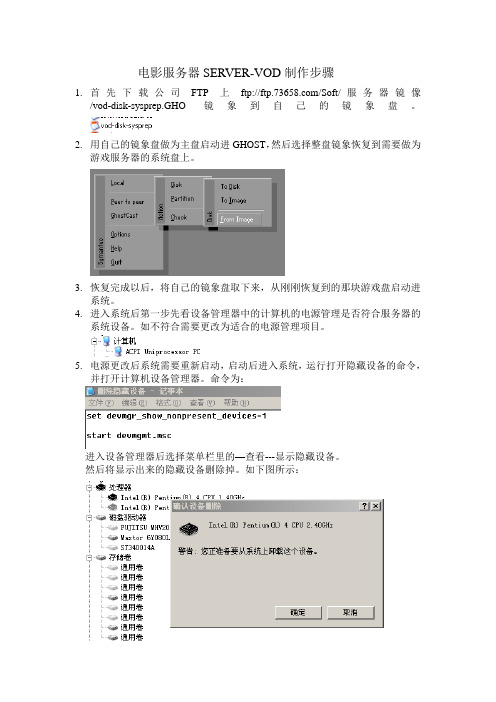
电影服务器SERVER-VOD制作步骤1.首先下载公司FTP上ftp:///Soft/服务器镜像/vod-disk-sysprep.GHO镜象到自己的镜象盘。
2.用自己的镜象盘做为主盘启动进GHOST,然后选择整盘镜象恢复到需要做为游戏服务器的系统盘上。
3.恢复完成以后,将自己的镜象盘取下来,从刚刚恢复到的那块游戏盘启动进系统。
4.进入系统后第一步先看设备管理器中的计算机的电源管理是否符合服务器的系统设备。
如不符合需要更改为适合的电源管理项目。
5.电源更改后系统需要重新启动,启动后进入系统,运行打开隐藏设备的命令,并打开计算机设备管理器。
命令为:进入设备管理器后选择菜单栏里的—查看---显示隐藏设备。
然后将显示出来的隐藏设备删除掉。
如下图所示:(灰色的既为隐藏设备。
)6.隐藏设备删除完毕后,分别安装系统的硬件驱动程序。
主板、网卡、声卡、显卡等。
等待全部驱动安装完成以后,整个服务器系统算是制作完成。
7.系统安装完成后,关闭服务器,将我们制作好的电影资料盘,逐一连接到电脑的主板上。
开机进入系统。
8.进入系统后,带系统对新装入的硬盘设备进行确认以后,进入计算机管理---磁盘管理。
看我们新安装上去的硬盘是否全部被系统认到。
如发现缺少硬盘,需关机并检查原因。
9.如所有硬盘均被认到,我们可以开始进行相应设置,首先对认到的电影资料盘分别设置系统盘附,可以是O,P,Q,R等等。
10.盘附设置后,我们在系统盘的E盘内分别创建几个空文件夹,并将其命名为movie1,movie2,movie3,movie4依此类推,实际数量跟你所接的电影资料盘的数量相一致。
11.然后分别在磁盘管理中,右键点电影资料盘,选择更改磁盘驱动器号及路径E盘根目录中movie1等文件夹。
每块盘选择一个文件夹。
装入后图标会变成如下图:12.全部装入以后。
我们需要将movie1,movie2等几个文件夹设置为共享,并且设置其权限,将Everyone用户的权限设置成只读。
用HELIX SERVER搭建电影服务器 电脑资料
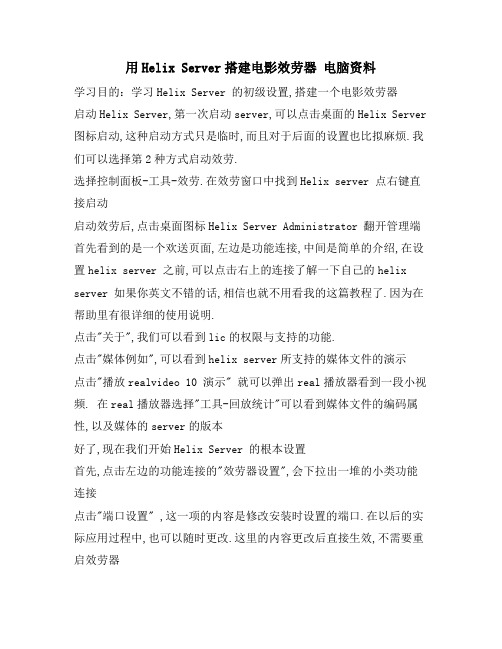
用Helix Server搭建电影效劳器电脑资料学习目的:学习Helix Server 的初级设置,搭建一个电影效劳器启动Helix Server,第一次启动server,可以点击桌面的Helix Server 图标启动,这种启动方式只是临时,而且对于后面的设置也比拟麻烦.我们可以选择第2种方式启动效劳.选择控制面板-工具-效劳.在效劳窗口中找到Helix server 点右键直接启动启动效劳后,点击桌面图标Helix Server Administrator 翻开管理端首先看到的是一个欢送页面,左边是功能连接,中间是简单的介绍,在设置helix server 之前,可以点击右上的连接了解一下自己的helix server 如果你英文不错的话,相信也就不用看我的这篇教程了.因为在帮助里有很详细的使用说明.点击"关于",我们可以看到lic的权限与支持的功能.点击"媒体例如",可以看到helix server所支持的媒体文件的演示点击"播放realvideo 10 演示" 就可以弹出real播放器看到一段小视频. 在real播放器选择"工具-回放统计"可以看到媒体文件的编码属性,以及媒体的server的版本好了,现在我们开始Helix Server 的根本设置首先,点击左边的功能连接的"效劳器设置",会下拉出一堆的小类功能连接点击"端口设置" ,这一项的内容是修改安装时设置的端口.在以后的实际应用过程中,也可以随时更改.这里的内容更改后直接生效,不需要重启效劳器第二项,"IP地址绑定",如果你的效劳器有多个ip,那就必须绑定你的对外效劳的ip地址.如果你想多个ip地址都可应用于效劳,那就绑定0.0.0.0这代表所有ip的意思此项效劳在更高后需要重启效劳器.直接在操作系统的效劳选项里找到helix server效劳右键重新启动效劳即可如果你不小心绑错了地址,导致不能正常翻开管理端后,可以用记事本翻开helix server的文件夹里的配置文件,default.cfg修改第三项."MIME类型",这一项不需要我们作什么修改,系统默认的已经够我们使用了.忽略过去第四项,"连接控制" .这一项设置效劳器对外开放人数.以及最大带宽,还有是否只允许客户端real播放器连接.这里是不是修改,主要取决于你的效劳器性能.第五项,"冗余效劳器",忽略过去,不在初级教程之类,而且大多数的三流电影网站(例如我**)没有这个财力配置冗余效劳器第六项."加载点",要想成功的对外效劳,让客户端能访问到你的媒体文件,就必须设置好加载点,加载点也就是你效劳器的媒体文件的存放文件夹.系统默认的三个加载点就不谈了,我们只讲如何增加新的加载点:点 + 号, 生成一个新的加载点,描述可以随便些,内容加载点,可以以你的媒体类型来写,比方你的这个加载的文件夹存放的都是rmvb文件,那就可以写/rmvbvideo/,必须用符号"/"标记开始和结束,基于路径,我的媒体文件存放于计算机的d盘的video文件的rmvb文件夹,那么就应该这么写."D:video mvb",基于路径位置选择"本地",被共享效劳器缓存,选择"是"这样设置后,如果你想点播D:video mvb里的媒体的话,你的连接就应该这样写.rtsp://127.0.0.1:556/rmvbvideo/*.rmvb此项设置需重启效劳器才能生效,如果还想增加别的加载点的话,依此类推Helix Server 的初级设置就写到这里了,仅仅这些已经足够你搭建一个电影效劳器了 .至于后期高级设置,等我慢慢更新吧,当然你也可以自己研究,有什么心得,希望可以共享.模板,内容仅供参考。
网吧电影服务器架设

02
03
04
打开服务器机箱,将处理器、 内存、存储等硬件按照说明书
上的指示进行安装。
将网络适配器插入主板上的网 卡插槽,并固定好。
将电源线连接到电源插座,并 固定好。
将服务器放置在平稳的桌面上 ,并连接显示器、键盘和鼠标
等外部设备。
03
服务器操作系统安 装与配置
操作系统选择
Linux
Linux操作系统稳定、安全、开 源,适合网吧电影服务器使用。
硬件配置清单
内存
16GB DDR4 3200MHz
网络
Intel Gigabit Ethernet Controller
处理器
Intel i7-8700K
存储
2TB SATA SSD + 1TB SATA HDD
操作系统
Windows Server 2019 Datacenter
硬件安装步骤
01
02
服务器端设置
在服务器端进Байду номын сангаас相应的设置,包括电影文件存储路径、访问权限等。
03
电影播放教程
教会客户如何使用客户端软件播放电影,包括搜索、下载、播放等功能
。
THANKS
感谢您的观看
02
在网吧中,电影服务器可以提供 流媒体服务,使得用户能够更加 便捷地观看电影。
服务器的必要性
高效地提供电影流媒体服务,满足用 户需求。
提高网吧的竞争力,吸引更多的用户 。
架设电影服务器的意义
提供高质量的电影观 看体验,满足用户需 求。
提高网吧的知名度, 增加用户数量。
提高网吧的收益,增 加利润。
根据电影的分类信息和目录结构 ,确定电影的存储路径,确保电 影文件能够正确地被存储和访问 。
网吧电影视频服务器RealServer架设完全入门教程

RealServer很多地方都有得下载.自带10用户许可.安装时一路回车,最后需要您设定管理界面的用户名和密码.安装完成后会在桌面生成2个图标.运行RealServer 8.0 Administrator
进入配置界面.此时需要您输入用户密码,就是刚才安装时您自己设定的用户密码.
选则Configure-->General Setup-->Connection Control,将Maximum Client Connections设置项改成你的许可支持的最大数目.Maximum Licensed Client 就是你的许可最大数目.
至此,RealServer的流媒体服务端安装完成.
�
网吧电影视频服务器架设完全入门教程
视频服务器硬件选择需要注意以下几点:
1.不需要高频CPU.
视频服务器在提供服务时,主要体现为持续的I/O操作.CPU资源占用并不大.以笔者经验,50台机器的网吧,PIII500左右的CPU就能很好胜任.
2.高稳定性.
高稳定性十分重要,视频服务器一般会连续开机运行10天-1个月以上.如果在客人看得津津有味时down机,对自己网吧形象不利.如果您的预算宽裕,可以考虑选用64位带宽的服务器主板,这样对持续和大量的I/O操作非常有益.
如果您还在使用10M网络,那您应该先升级您的网络.
软件部分.
1.操作系统Win2000服务器或高级服务器版.(如果您能使用Linux或FreeBSD构建平台,那么您不需要继续阅读本文.)
2.Web服务器IIS5.0
3.流媒体服务器RealSystem之RealServer8.0+和Windows Media Server
3.存储子系统.
电影网服务器关于架设局域网电影服务器
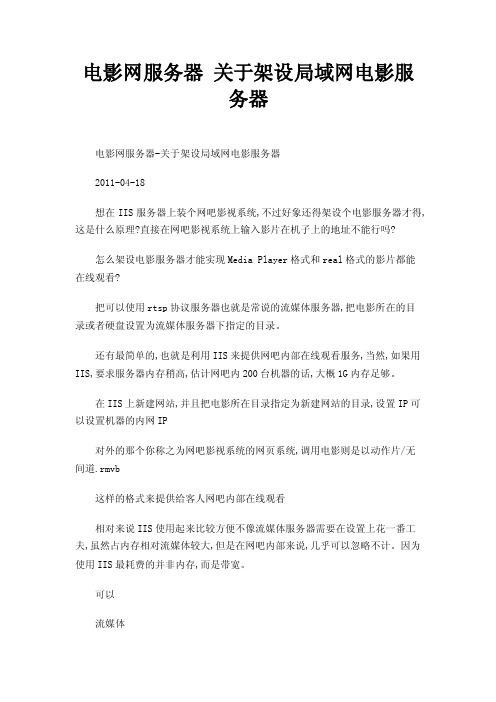
电影网服务器关于架设局域网电影服务器电影网服务器-关于架设局域网电影服务器2011-04-18想在IIS服务器上装个网吧影视系统,不过好象还得架设个电影服务器才得,这是什么原理?直接在网吧影视系统上输入影片在机子上的地址不能行吗?怎么架设电影服务器才能实现Media Player格式和real格式的影片都能在线观看?把可以使用rtsp协议服务器也就是常说的流媒体服务器,把电影所在的目录或者硬盘设置为流媒体服务器下指定的目录。
还有最简单的,也就是利用IIS来提供网吧内部在线观看服务,当然,如果用IIS,要求服务器内存稍高,估计网吧内200台机器的话,大概1G内存足够。
在IIS上新建网站,并且把电影所在目录指定为新建网站的目录,设置IP可以设置机器的内网IP对外的那个你称之为网吧影视系统的网页系统,调用电影则是以动作片/无间道.rmvb这样的格式来提供给客人网吧内部在线观看相对来说IIS使用起来比较方便不像流媒体服务器需要在设置上花一番工夫,虽然占内存相对流媒体较大,但是在网吧内部来说,几乎可以忽略不计。
因为使用IIS最耗费的并非内存,而是带宽。
可以流媒体Win2003/win2000流媒体服务器搭建(一)随着Internet和Intranet应用日益丰富,视频点播也逐渐应用于宽带网和局域网。
人们已不再满足于浏览文字和图片,越来越多的人更喜欢在网上看电影、听音乐。
而视频点播和音频点播功能的实现,则必须依*流媒体服务技术。
就目前来看,最流行的流媒体点播服务器只有两种,即Windows Media服务和Real Server。
下面我们在这里主要讨论在Windows 2003 Server环境下如何搭建视频点播服务器。
我们大家知道,Windows Media服务采用流媒体的方式来传输数据。
通常格式的文件必须完全下载到本地硬盘后,才能够正常打开和运行。
而由于多媒体文件通常都比较大,所以完全下载到本地往往需要较长时间的等待。
一步步教你搭建电影院局域网从选购设备到网络配置的全过程

一步步教你搭建电影院局域网从选购设备到网络配置的全过程搭建电影院局域网从选购设备到网络配置的全过程在当今数字化时代,越来越多的人喜欢在家中搭建自己的电影院局域网。
这样的局域网能够提供高清影音观赏体验,同时还能与其他设备实现互联互通。
本文将一步步教你如何搭建一个完整的电影院局域网,包括选购设备和网络配置的全过程。
1. 设备选购首先,你需要选购以下设备来搭建电影院局域网:- 一台高性能的无线路由器:选择一款支持双频段(2.4GHz和5GHz)、带有多个天线和各项高级功能(如QoS、MU-MIMO等)的无线路由器,以确保稳定的网络连接和高速传输。
- 一台高清投影仪或电视:选择一款分辨率高、亮度充足、色彩还原度好的投影仪或电视,以获得更真实和震撼的影音效果。
- 一台高保真的音响系统:选择一款带有多个扬声器和低音炮的音响系统,以提供身临其境的音效体验。
- 一台多媒体服务器或NAS:选择一款容量大、传输速度快、支持多种格式的多媒体服务器或NAS,以存储和共享电影、音乐等媒体文件。
2. 布局规划在选购设备之后,你需要进行布局规划来搭建电影院局域网。
以下是一些建议:- 将无线路由器放置在离电影院区域较近的位置,以保证信号覆盖范围。
- 将投影仪或电视放置在电影院区域的正中央,以获得最佳观影效果。
- 将音响系统放置在电影院区域的两侧或四个角落,以营造全方位的音效环绕。
3. 网络配置一旦设备选购和布局规划完成,你需要进行网络配置来实现设备间的互联互通。
以下是一些关键步骤:- 连接无线路由器:使用网线将无线路由器连接到宽带调制解调器或光猫,确保网络连接畅通。
- 设置无线网络:在无线路由器上设置无线网络的名称(SSID)和密码,以便设备能够连接到你的局域网。
- 连接多媒体服务器或NAS:使用网线将多媒体服务器或NAS与无线路由器连接,以实现媒体文件的存储和共享。
- 连接投影仪或电视:使用HDMI或其他合适的线缆将投影仪或电视与无线路由器连接,以实现影音的传输。
如何建立局域网电影服务器
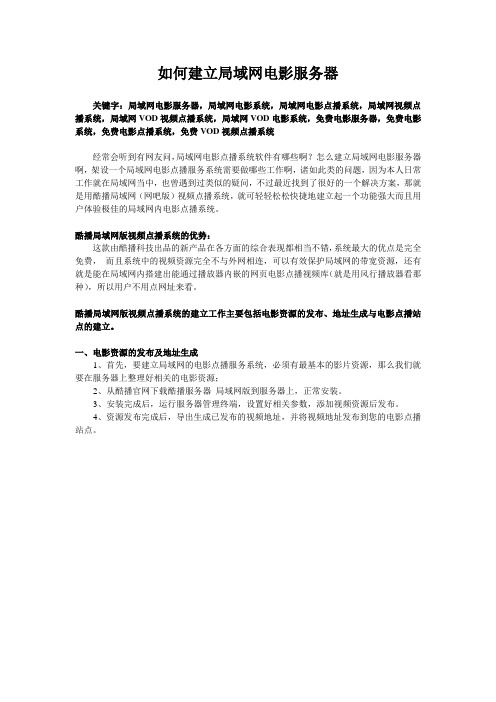
如何建立局域网电影服务器关键字:局域网电影服务器,局域网电影系统,局域网电影点播系统,局域网视频点播系统,局域网VOD视频点播系统,局域网VOD电影系统,免费电影服务器,免费电影系统,免费电影点播系统,免费VOD视频点播系统经常会听到有网友问,局域网电影点播系统软件有哪些啊?怎么建立局域网电影服务器啊,架设一个局域网电影点播服务系统需要做哪些工作啊,诸如此类的问题,因为本人日常工作就在局域网当中,也曾遇到过类似的疑问,不过最近找到了很好的一个解决方案,那就是用酷播局域网(网吧版)视频点播系统,就可轻轻松松快捷地建立起一个功能强大而且用户体验极佳的局域网内电影点播系统。
酷播局域网版视频点播系统的优势:这款由酷播科技出品的新产品在各方面的综合表现都相当不错,系统最大的优点是完全免费,而且系统中的视频资源完全不与外网相连,可以有效保护局域网的带宽资源,还有就是能在局域网内搭建出能通过播放器内嵌的网页电影点播视频库(就是用风行播放器看那种),所以用户不用点网址来看。
酷播局域网版视频点播系统的建立工作主要包括电影资源的发布、地址生成与电影点播站点的建立。
一、电影资源的发布及地址生成1、首先,要建立局域网的电影点播服务系统,必须有最基本的影片资源,那么我们就要在服务器上整理好相关的电影资源;2、从酷播官网下载酷播服务器_局域网版到服务器上,正常安装。
3、安装完成后,运行服务器管理终端,设置好相关参数,添加视频资源后发布。
4、资源发布完成后,导出生成已发布的视频地址,并将视频地址发布到您的电影点播站点。
(酷播服务器管理终端截图)二、电影点播站点的建立1、建立视频站点的CMS程序一般采用MAXCMS(马克斯),为了实现最佳的风行模式点播效果,建议到酷播论坛去下载网友整合好的源码和模板:(/forum.php?mod=viewthread&tid=1985&extra=page%3D1)2、由于此源码已经完全根据局域网的特点修改出风行风格样式了,所以我们用这个开源程序架设一个asp网站,在IIS服务中放上网站源码程序,然后配置好局域网访问的web 服务地址,如:http://192.168.1.103,即可以提供电影点播服务。
免费网吧电影服务器案例

网吧电影服务器架设案例根据某网吧要求架设电影服务器要求:1、客户机桌面有电影服务器的图标,打开就可以播放想看的电影。
2、电影要有相关的图片和电影介绍等。
3、电影要有分类,这样客户会可以选择自已想看的电影。
4、同时要能上传电影,和删除不想要的电影。
5、更新电影后,客户机打开要能更新过来,不能出现错识界面。
6、客户机不能删除电影。
模拟环境:根据要求,现在将案例在虚拟机中模拟,在下截图中有,“网吧客户机”和“网吧电影服务器”及“真机”这样就有三台电脑来模拟这次案例。
案例思路:首先配好网吧电影服务器,后在网吧客户机上要能打开,然后在真机上做上传,或在电影服务器上,上传电影.同时查看客户机能否正常播放。
如图(电脑环境)在网吧服务端安装电影服务器1、设置好IP:为192.168.0.82、开始安装如图直到安装完成如下图: 会在桌面创建标图如下图,创建一个用户,主要作用是客户机到服务端访问时用的用户,权限为只读,另一个用户做完全控制,可以上传电影,创建好用户后,开始设置找到径后,对二个文件夹做共享:Lanvod文件夹权限为所有用户是只读,那这个文件里有客户端,所以要有访问权限Lanvod_click_top,这个文件夹要有写入权限,我们在添加电影时,对软件会对这个文件夹写入更新的数据,如果不做更新,那会报错。
下图就是对这二个文件夹,的设置。
在服务端打开的界面:设置好后在一个盘符中创建一个文件,并做好共享,客户机要有访问的权限,管理员要有上传和删除的权限。
这样管理员可以在那的电脑上传和删除电影,如图下从创建文件夹名“网吧电影“并共享后,权限为:给客户机机访问的用户为:“只读”管理员在“网吧电影”文件中创建“爱情片”“电视剧”“动漫片”“动作片”“喜剧片”这是为了做分类用的。
到时会将电影放入到各个分类中就OK了开始设置:分类设置把将每个分类全都设置好。
如图下:现在服务端已基本设置好,开始配置一下客户端,在客户机上访问服务端并记住密码在客户机上创建快捷方式,路径为下图:下图中是创建好的快捷图标:设置在运行客户端时的不会出现提示界面,直接打开界面如下:现在看一下,这是二种设置可以根据,自已的需要来设置:在面是在“本机”上对服务器进行电影上传,只要是内网的电脑用管理用户可以上传电影和删除电影,同样也可以在本机上对电影上传和删除如下:对下载好的电影的编辑,电影下载好后放入到文件夹中,文件夹名为电影的名字,在文件夹中有一张图片,图片就是我们打服务器看的图片,在建一个文本,文本内容就是电影的介绍如图在打开服务器时看的效果如下:客户机打开的效果如下:。
网吧电影服务器系统及其架设全攻略

网吧电影服务器系统及其架设全攻略部门: xxx时间: xxx整理范文,仅供参考,可下载自行编辑网吧电影服务器系统及其架设全攻略服务器硬件配置:P4 2.4G三星金条 512M DDR X 2865PE主板120G X 48139网卡 X 2(建议服务器做磁盘阵列>系统平台 WIN2000 ADV SERVER + SP4 + IIS 5.0流媒体版本 Real Server 9.03 中文版 <点击附件下载)虽然版本并不是最新版,但是个人认为它够稳定,所以推荐使用此版本b5E2RGbCAP首先我先来介绍 Helix Server 的安装过程1、下载后点击运行安装程序,出现图片所示。
点击下一步然后我们从附件中可以看到 License File Location 是指授权文件的路径,这个版本不需要输入任何授权文件的,直接下一步吧。
然后下一步就是选择安装的路径,按照默认的就可以了。
这里一步它要求你输入HELIX的管理员帐号和密码:这时输入时请牢记你的帐号和密码,我们安装的时候用了 ADMIN下一步就是选择PNA的端口了,一般我们选择默认的 "7070" 就可以了这一步要求我们输入RTSP的端口,RTSP协议就是我们观看RMVB这类格式的电影时用到的,这里强烈建议不要更改它的默认端口554p1EanqFDPw下一步要输入的是 REAL SERVER 的管理网页的端口,注意:除非你的REAL SERVER 服务器和电影网页服务器是不同的机子,不然80端口要留给IIS使用,所以我们这里使用端口81DXDiTa9E3d这一步要求输入MMS的端口和管理请求的端口mms 是 wmv 格式的电影所用到的端口,这里一般都按照默认的就OK了。
点击下一步开始复制完文件后,点击完成安装重新启动计算机后。
打开控制面板----管理工具----服务---然后检查一下HELIX SERVER 的服务启动了没有,正常启动后我们就可以进行下一步的设置了然后我们双击桌面的 Helix Administrator 图标出现登陆页面后,输入我们安装时所设置的管理员和密码图片显示的则是REAL SERVER 的端口设置,当我们有必要修改的时候,可以在这里修改显示的则是设置最大的用户数的带宽设置,“0” 代表是没有任何限制图片显示的则是REAL SERVER 的端口设置,RTCrpUDGiT当我们有必要修改的时候,可以在这里修改显示的则是设置最大的用户数的带宽设置,“0” 代表是没有任何限制配置加载点,这一个步骤非常重要,简单来说,加载点就是HELIX SERVER 的一个路径,就像我们平时所说文件路径的D盘、E盘一样5PCzVD7HxA我们点击图标上的“+”号添加一个加载点,名字随便设置,例如,我们的电影在D盘,E盘,那么我们就要设置两个加载点,jLBHrnAILg建议为 /D/ 、和/E/。
- 1、下载文档前请自行甄别文档内容的完整性,平台不提供额外的编辑、内容补充、找答案等附加服务。
- 2、"仅部分预览"的文档,不可在线预览部分如存在完整性等问题,可反馈申请退款(可完整预览的文档不适用该条件!)。
- 3、如文档侵犯您的权益,请联系客服反馈,我们会尽快为您处理(人工客服工作时间:9:00-18:30)。
电影服务器确切的专有名词是:流媒体服务器。
流媒体服务器的应用在企业的大型视频会议、影音培训;网络的视频点播、广播、实况广播等等企业级的基于网络的媒体传播应用领域有很大的前途和广扩的应用价值。
???在当今的流媒体服务器市场有两个“大腕”,一个是RealNetworks 公司的HelixServer,另一个就是微软的WindowsMediaServices。
RealNetworks的HelixServer优势在于兼容众多操作系统平台,因此在大型的提供电影点播的网站,也许会运行LINUX等操作系统,也就只能用RealNetworks的HelixServer。
而微软的媒体服务器则是WINDOWS2000或WINDOWS2003服务器版操作系统自带,基本是免费,当然它是一个服务器组件,它不会默认安装,得指定安装才行。
???本文只介绍基于WINDOWS的流媒体服务器——WindowsMediaServices,因这是操作系统自带,配置相对方便,也更好用和容易管理,功能也很强大。
两个WINDOWS服务器操作系统带的流媒体服务器版本也不同,后一个是最新的,它称为WindowsMediaServices9系列(见图1),它最好运行在WINDOWS2003服务器操作系统下。
在本文我们也将在基于WINDOWS2003操作系统,以WINDOWSMEDIASERVICES9系列为对象进行案例的介绍。
图1WindowsMediaServices是微软提供的一种通过Internet(互联网)或Intranet(内联网)向客户端传输音频和视频内容的平台。
客户端可以是使用播放机(例如WindowsMediaPlayer)播放内容的PC计算机或设备(最终用户);也可以是用于代理、缓存或重新分发内容的另一台运行WindowsMediaServices媒体服务器。
???WindowsMedia服务器可从多种不同的“源”接收内容以进行发布。
包括三种方式:???1.预先录制的存储在本地服务器上的内容,也可以从联网的文件服务器上提取;???2.可以使用数字录制设备(摄象机,话筒)记录实况,经编码器(编码软件)处理后发送到WindowsMedia服务器进行广播;???还可以重新广播从远程另一个WindowsMedia服务器上的发布点传输过来的内容。
???如果计划传输实况内容,则服务器将连接到支持媒体格式的编码软件(如WindowsMedia编码器)。
你可以使用WindowsMedia编码器9系列(下载地:),MicrosoftProducerforMicrosoftOfficePowerPoint2003(下载地:),WindowsMovieMaker等,这些软件可以从微软公司的网站下载。
在介绍Windowsmediaserver的架设之前,让我们先来了解什么是“流媒体”(StreamMedia);什么是“单播”和“多播”;什么是“点播发布点”和“广播发布点”等一些专业技术和微软的专有术语。
流媒体???流媒体顾名思义,可以认为是流动的媒体,以连续流(数据包)的形式通过网络传递数字媒体。
指的是影音等媒体文件被分解编码成数字信号象流水一样流向目的地,并在到达目的地时由播放器还原为图像或声音。
这种方法在接收的同时呈现内容,从而可以连续地播放数据,而不必等待下载整个文件,流式处理的文件播放完后,它不会存储在计算机中。
???发布点???发布点是WindowsMedia服务器使用来将客户端对媒体内容的访问请求转换为放置该内容的服务器上的物理路径(呈现给播放器的是一个网址,类似于网站的根目录)。
发布点是网管人员用来标志某种类型的媒体服务的点,通过媒体服务器的控制界面,可以看到这些点的工作状态并随时管理。
在客户端成功连接到发布点之后,WindowsMedia服务器管理该连接并传输该内容,客户端通过连接到发布点而能访问来自服务器的内容流。
有两种类型的发布点:“点播发布点”和“广播发布点”。
一个WindowsMedia服务器可以配置为运行多个发布点,可以广播和点播同时存在。
点播和广播有一些重要的区别。
???(1)使用点播发布点???如果你希望由客户端来控制播放,可以操作播放器的播放、暂停、快进等功能,则使用点播发布点。
这种类型的发布点最常用于以文件、播放列表或目录为源的内容。
当客户端连接到该发布点时,将从头开始播放内容,最终用户可以使用播放机上的播放控件来暂停、快进、倒回、跳过播放列表中的项目或停止。
只有当客户端已连接且可以接收流时,点播发布点才可以传输内容。
从点播发布点传输的内容总是以单播流的形式传递。
这种方式适用于媒体的点播服务,这也是电影服务器要采用的方式,也是本案要采用和重点介绍的方案。
????(2)使用广播发布点???如果你希望在服务器上控制播放和传输内容,则使用广播发布点。
这象是电台或电视台播放节目的方式,节目由服务器持续播放,你错过了就只能错过。
这使用户有看电视节目的类似体验。
它最常用于从编码器、远程服务器或其他广播发布点传递实况流。
当客户端连接到广播发布点时,客户端就加入到已在传递的广播中。
客户端可以启动和停止流,但不会停止服务器的广播,也不能暂停、快进、倒回或跳过。
广播发布点也可以用来传输文件和文件播放列表,但是客户端播放机不能像控制点播那样控制播放。
给用户的感觉象是在接收实况编码流广播,这样其实还不如采用点播发布点方式。
???广播发布点在服务器端启动时立即传输,并一直继续,直到它被管理员停止或内容传输完。
启动可以是由管理员来人工启动;也可以在连接第一个客户端时自动启动。
这种方式适用于较适合于企业的视频会议和比如校园网中足球赛的实况网络直播等。
单播和多播是流的传递方式???(1)单播流是服务器和客户端之间建立的“一对一”连接,每个客户端都向服务器请求接收一个不同的流且只有那些请求流的客户端才接收流。
以单播流方式传递内容时既可以用于建点播发布点又可以用于建广播发布点。
单播流式传输也是WindowsMedia服务器用来传递内容的默认方法,默认处于启用状态。
实际上也是最常用的方式。
???下图显示通过使用点播发布点以单播流方式传递内容的示例。
(图2)图2???正如上图所示,在名为Server1的WindowsMedia服务器上有一个名为TV1的点播发布点。
内容可在本地服务器或网络上的文件服务器上安置。
您可以将特定“文件”、“目录”、“播放列表文件”作为来源。
在上例中,发布点将存储在本地Server1上的播放列表文件作为来源。
创建一个为用户提供指向内容的URL。
因为内容是以单播流方式传递的,所以每个播放机都有一个到Server1的唯一连接。
???由于本案的电影服务器属于点播发布点,所以点播发布点在对WindowsMedia服务器的设置中就没有单播和多播的选择,只会是系统默认的单播方式,服务器系统不用作另外的设置。
???(2)多播流是指WindowsMedia服务器和接收流的客户端之间的一对多关系。
利用多播流,服务器向网络上的一个D类多播IP地址传输流,客户端通过向该IP地址订阅来接收流。
所有的客户端都接收相同的流。
无论有多少个客户端接收流,服务器只向多播地址传输一个流。
???使用多播流会节省网络带宽,对于带宽较低的广域网络可能非常有用,这种方式需要路由器的参与,非常适合于跨互联网的大型视频会议。
以多播流方式传递内容时只能用建广播发布点。
另外路由器必须已启用多播功能。
???在网吧应用中,除了做电影、音乐的点播服务,也许我们也会有广播服务的需求,比如:需要在网络内实况转播电视足球赛。
在建广播发布点时,会遇到服务器系统给出的以“单播”或者“多播”传递流的选择。
对于局域网环境来说,带宽足够高,同时也没有专业路由器进行“多播”,所以应选择用“单播”来传递流。
在进行WindowsMediaServices服务器的设置之前,由于它不是默认安装,我们需要进行组件的安装。
进入“控制面板”,点击“添加或删除程序”,点击“添加/删除Windows组件”,在“Windows组件向导”中选中“WindowsMediaServices”,插入WINDOWS2003安装盘,然后点击“下一步”进行安装。
(图3)图3点击看大图???在安装完WindowsMediaServices服务器以后,我们就可以开始设置媒体服务器了。
进入Windows2003的“开始”—“程序”—“管理工具”—点击“WindowsMediaServices”就可以以打开媒体服务器的管理界面。
???设置WindowsMedia服务器的基本步骤包括:添加和配置“发布点”。
WindowsMedia服务器可以配置两种类型的发布点:广播发布点和点播发布点。
如果要传输编码器的实况内容,则选择广播发布点。
如果打算传输媒体文件(扩展名为:.asf、.wma、.wmv、.mp3和.wsx)且希望允许用户控制内容的播放(例如,暂停、倒回或快进对播放器控制),则最好选择点播发布点,本案也就选择它。
???本文接下来的小节将只集中介绍要实现网友所要求的建立电影服务器的所要进行的配置。
???对于WindowsMedia服务器的各种术语不是很熟悉的初级用户,WindowsMedia服务器给我们提供了方便添加发布点的向导。
即使是这样,对于初次使用微软的媒体服务器的人来说,仍然会对它的每一步的术语感到茫然。
但是按照本文上面介绍的重要术语和对这个方案的实例介绍,我相信读者们应能弄出一个电影服务器来。
打开WindowsMedia服务器以后,现在我们要使用“添加发布点向导”创建一个名字为“movie”的“点播发布点”。
操作步骤如下:???1.?在WindowsMedia服务器主界面的左边栏的点击服务器图标,点击“发布点”,点击鼠标右键,出现的对话栏时,点击“添加发布点(向导)”,点击“下一步”。
(图4、5)图4点击看大图图5点击看大图???2.添加发布点的名称,填入我们要的电影服务的名称“movie”。
点击“下一步”。
(图6)图6点击看大图???3.出现了“内容类型”选择对话框,要我们选择将要发布的内容的类型。
由于我们要发布的是存在本地服务器硬盘上的电影文件(当然是上文所提到的文件格式,若还不是,就需要各种媒体转换程序来进行转换了,比如:Windowsmediaencoder9),所以选择最后一个选项“目录中的文件”。
点击“下一步”。
(图7)图7点击看大图4.出现了“发布点类型”选择对话框。
要选择“点播发布点”方案,选中它。
点击“下一步”。
(图8)图8点击看大图???5.出现了“目录位置”对话框,在这里要求我们给服务器指定媒体文件所在的目录。
点击“浏览”,出现的对话框中在“数据源”处点击目录所在的硬盘符,在“位置”处点击所在的目录。
